你是否遇到过win10系统桌面图标变白的问题。那么出现win10系统桌面图标变白的问题该怎么解决呢?很多对电脑不太熟悉的小伙伴不知道win10系统桌面图标变白到底该如何解决?其实只需要1、首先我们使用右键单击笔记本win10 64位系统桌面空白处,并且选择个性化; 2、接着大家随意更改一个主题即可。就可以了。下面小编就给小伙伴们分享一下win10系统桌面图标变白的详细步骤:
方法一:
1、首先我们使用右键单击笔记本win10 64位系统桌面空白处,并且选择个性化;
2、接着大家随意更改一个主题即可。
(win10系统通常会自动更新图标缓存,或者到网上直接下载一个win10电脑主题)
方法二:
(一)如果我们使用鼠标双击白色图标无法打开,这应该是快捷方式的文件关联发生错误了。可直接采取下面的方法:“开始>运行”,输入CMd命令(回车),进入命令提示符窗口,在里面大家输入assoc .lnk=lnkfile(回车);
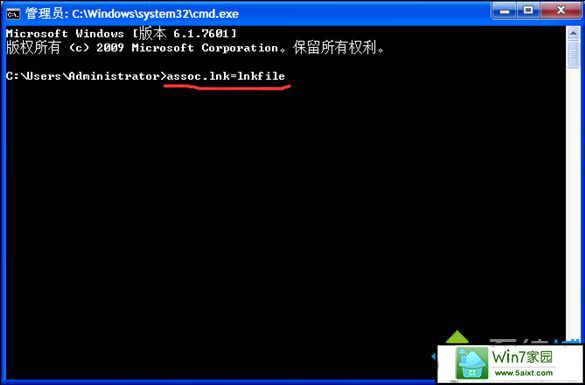
(二)假如我们双击白色图标可打开,就可以这样设置:
a、使用鼠标右键单击任务栏,接着我们选择【启动任务管理器】,或按Ctrl+shift+Esc组合键打开;
b、找到并右击结束进程explorer.exe应用程序的进程;
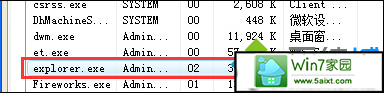
c、开始--运行,输入CMd命令并单击回车进入命令提示符窗口,接着输入以下命令:
Cd /d %userprofile%/Appdata/Local(回车) dEL iconCache.db /a(回车) ExiT(回车);
d、在任务管理器里面直接单击“文件→运行”,输入“explorer.exe”并且重新启动这个进程就行了。

 当前位置:
当前位置: